Como contar o número de linhas (quebras de linha) em uma célula no Excel?
Ao trabalhar com dados no Excel, é comum encontrar células contendo várias linhas de texto separadas por quebras de linha. Por exemplo, endereços importados, listas de produtos ou respostas de pesquisa podem aparecer como várias linhas dentro de uma única célula devido ao uso de Alt+Enter ou à formatação da fonte de dados. Saber quantas linhas uma célula contém pode ser crucial para análise de dados, limpeza ou relatórios. Este artigo explica maneiras práticas de contar o número de linhas (quebras de linha) dentro de uma célula no Excel para ajudá-lo a gerenciar melhor esses dados e otimizar seu fluxo de trabalho.
Divida facilmente o conteúdo de células multilinhas em linhas ou colunas no Excel
- Contar o número de linhas em uma célula com fórmulas
- Macro VBA para contar quebras de linha nas células selecionadas e exibir contagens de linhas
Contar o número de linhas em uma célula com fórmulas
O Excel não fornece um comando direto para contar quebras de linha em uma célula, mas você pode alcançar isso facilmente com funções embutidas. As seguintes fórmulas ajudam você a contar o número de linhas em uma célula, que correspondem ao número de quebras de linha mais um. Isso é particularmente útil quando você precisa analisar respostas de pesquisa, campos de comentários com múltiplos itens ou endereços mantidos em células únicas.
1. Selecione uma célula em branco onde deseja exibir a contagem. Insira a fórmula abaixo e pressione a tecla Enter. Certifique-se de ajustar a referência da célula para a célula que deseja analisar (por exemplo, use A2).
=LEN(A2)-LEN(SUBSTITUTE(A2,CHAR(10),""))+1

Explicação: Esta fórmula calcula o número de quebras de linha (representadas por CHAR(10)) na célula e adiciona 1 para obter o número total de linhas.
Nota: Nesta fórmula, A2 é a célula para a qual você precisa contar o número de linhas. Se seus dados estiverem em uma célula diferente, basta ajustar a referência.
2. Após inserir a fórmula, continue selecionando a célula resultante. Para aplicar a fórmula a outras células na mesma coluna, arraste a Alça de Preenchimento para baixo para contar automaticamente as linhas para células adicionais, conforme mostrado na captura de tela abaixo.
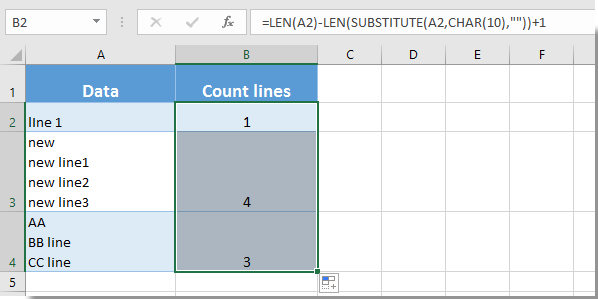
Dicas e observações práticas:
As fórmulas oferecem uma solução rápida e não destrutiva para contar quebras de linha e funcionam bem para a maioria dos cenários regulares de análise de dados. No entanto, para necessidades mais avançadas — como processar grandes intervalos simultaneamente ou obter resultados para várias seleções — a abordagem de fórmulas pode ser menos eficiente em comparação com outros métodos.
Crie rapidamente um gráfico de velocímetro no Excel:
O utilitário Dividir Células do Kutools para Excel ajuda você a dividir facilmente o conteúdo das células por espaço, vírgula, nova linha ou outros delimitadores em linhas ou colunas separadas no Excel, conforme mostrado na captura de tela abaixo. Usando essa ferramenta, você pode transformar e analisar ainda mais dados de texto multidimensionais após identificar quebras de linha, otimizando muito seu fluxo de trabalho.

Kutools para Excel - Potencialize o Excel com mais de 300 ferramentas essenciais. Aproveite recursos de IA permanentemente gratuitos! Obtenha Agora
Macro VBA para contar quebras de linha nas células selecionadas e exibir contagens de linhas
Ao lidar com grandes conjuntos de dados ou precisar contar o número de linhas (quebras de linha) em várias células de uma só vez, usar uma macro VBA pode proporcionar mais eficiência e flexibilidade do que fórmulas manuais. A seguinte solução é ideal para tarefas de processamento em lote, como resumir respostas, preparar dados para exportação ou realizar verificações de qualidade em textos importados.
Aqui está como você pode contar rapidamente o número de linhas em cada célula selecionada usando uma macro VBA. Isso exibirá os resultados em uma caixa de mensagem, permitindo que você revise as contagens à primeira vista sem modificar seus dados da planilha.
1. Clique em Ferramentas de Desenvolvedor > Visual Basic para abrir a janela Microsoft Visual Basic for Applications. No editor VBA, clique em Inserir > Módulo e cole o seguinte código no módulo recém-criado:
Sub CountLinesInSelection()
Dim rng As Range
Dim cell As Range
Dim lineCount As Long
Dim result As String
On Error Resume Next
xTitleId = "KutoolsforExcel"
Set rng = Application.Selection
Set rng = Application.InputBox("Select the range to count line breaks in:", xTitleId, rng.Address, Type:=8)
If rng Is Nothing Then Exit Sub
result = ""
For Each cell In rng
If Not IsEmpty(cell.Value) Then
lineCount = Len(cell.Value) - Len(Replace(cell.Value, Chr(10), "")) + 1
Else
lineCount = 0
End If
result = result & "Cell " & cell.Address(False, False) & ": " & lineCount & " line(s)" & vbCrLf
Next cell
MsgBox result, vbInformation, "Line Break Counts"
End Sub2. Após inserir o código, clique no ![]() Executar botão para executar a macro. Uma caixa de diálogo aparecerá pedindo para você selecionar o intervalo de células que deseja analisar — isso pode ser qualquer seleção contígua ou não contígua.
Executar botão para executar a macro. Uma caixa de diálogo aparecerá pedindo para você selecionar o intervalo de células que deseja analisar — isso pode ser qualquer seleção contígua ou não contígua.
3. A macro contará o número de quebras de linha (alimentação de linha) em cada célula selecionada e exibirá uma caixa de resumo listando cada célula com sua respectiva contagem de linhas. Se uma célula estiver em branco, a contagem de linhas retornada será 0.
Dicas e solução de problemas:
- Esta macro não modifica os dados existentes da planilha, tornando-a adequada quando você precisa de um resumo rápido ou verificação diagnóstica sem alterar ou adicionar colunas extras.
- Se você receber um erro de permissão ao executar a macro, certifique-se de que sua pasta de trabalho esteja salva como um arquivo habilitado para macros (*.xlsm) e que as macros estejam habilitadas nas configurações de segurança do Excel.
- Ao aplicar este método a seleções muito grandes, a caixa de mensagem pode ser extensa; considere limitar o intervalo de células para facilitar a leitura.
Usar VBA é especialmente vantajoso para análise em lote, relatórios ou quando você precisa de uma visão geral pontual em várias regiões da planilha. É flexível para usuários avançados, mas não atualiza automaticamente como fórmulas quando os valores das células mudam, então execute novamente conforme necessário após edições.
Artigos relacionados:
- Como dividir o conteúdo de células multilinhas em linhas/colunas separadas no Excel?
- Como colocar várias linhas de texto em uma célula no Excel?
Melhores Ferramentas de Produtividade para Office
Impulsione suas habilidades no Excel com Kutools para Excel e experimente uma eficiência incomparável. Kutools para Excel oferece mais de300 recursos avançados para aumentar a produtividade e economizar tempo. Clique aqui para acessar o recurso que você mais precisa...
Office Tab traz interface com abas para o Office e facilita muito seu trabalho
- Habilite edição e leitura por abas no Word, Excel, PowerPoint, Publisher, Access, Visio e Project.
- Abra e crie múltiplos documentos em novas abas de uma mesma janela, em vez de em novas janelas.
- Aumente sua produtividade em50% e economize centenas de cliques todos os dias!
Todos os complementos Kutools. Um instalador
O pacote Kutools for Office reúne complementos para Excel, Word, Outlook & PowerPoint, além do Office Tab Pro, sendo ideal para equipes que trabalham em vários aplicativos do Office.
- Pacote tudo-em-um — complementos para Excel, Word, Outlook & PowerPoint + Office Tab Pro
- Um instalador, uma licença — configuração em minutos (pronto para MSI)
- Trabalhe melhor em conjunto — produtividade otimizada entre os aplicativos do Office
- Avaliação completa por30 dias — sem registro e sem cartão de crédito
- Melhor custo-benefício — economize comparado à compra individual de add-ins